Nội dung chính
Điện thoại iPhone của bạn bị mất và bạn vẫn chưa thể nào tìm ra được. Bạn đừng lo lắng, bài viết dưới đây sẽ hướng dẫn bạn 3 cách tìm iPhone bị mất cực đơn giản và chính xác. Cùng theo dõi ngay để biết thêm bài viết nhé!
Bài viết dưới đây hướng dẫn được thực hiện trên điện thoại iphone, bạn cũng có thể thực hiện tương tự trên chiếc iPad của mình.
1. Lưu ý khi sử dụng tính năng định vị, tìm iPhone bằng iCloud
Điện thoại bị mất cần phải có kết nối mạng để xác định được vị trí chính xác và thực hiện được chức năng hỗ trợ để tìm kiếm. Nếu điện thoại không có kết nối mạng thì sẽ hiển thị vị trí tại thời gian cuối cùng khi thiết bị được kết nối mạng. Những chức năng tìm và định vị iPhone sẽ được thực hiện sau khi điện thoại đang được kết nối Internet.
Để có thể sử dụng được tính năng tìm iPhone thì thiết bị phải được đăng nhập vào một tài khoản iCloud và đang bật tính năng tìm iPhone trong cài đặt iCloud. Để bật được tính năng tìm iPhone trên điện thoại bạn thao tác theo các bước như sau:
Bạn click vào Cài đặt -> Chọn vào ô có tên bạn như hình minh họa.
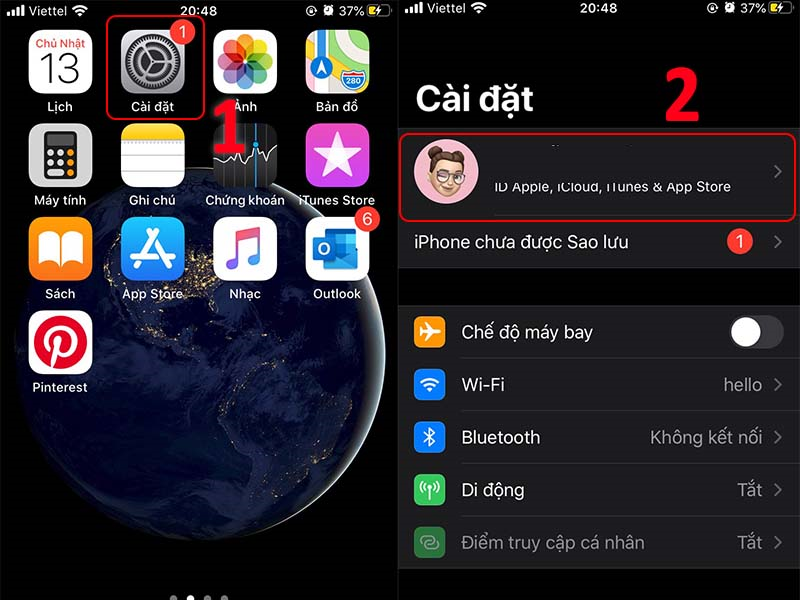
Click Tìm -> Chọn vào mục Tìm iPhone.
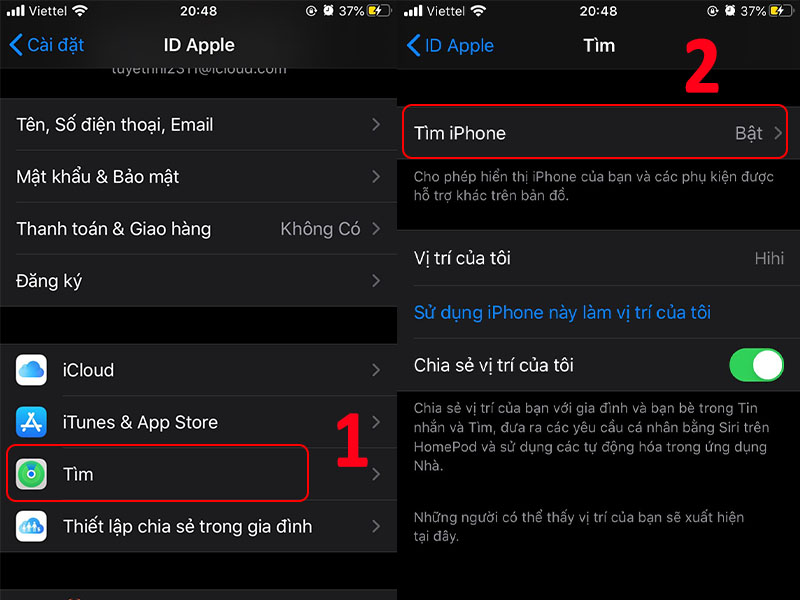
Gạt nút sang phía bên phải hoặc là chạm sao cho nút gạt chuyển thành màu xanh lá để bật được chế độ Tìm iPhone
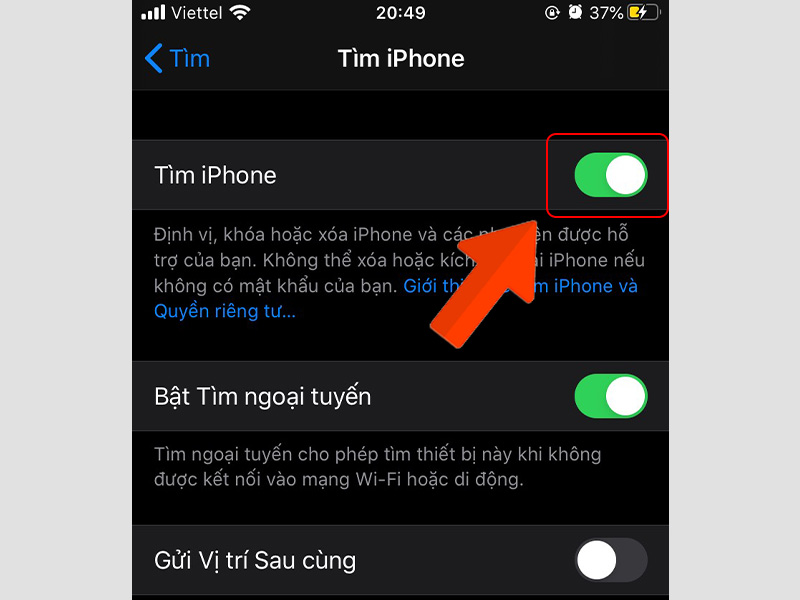
2. Hướng dẫn cách định vị iPhone
Lưu ý: Hướng dẫn này được thực hiện trên iPhone 6s phiên bản iOS 13.7. Các dòng iPhone và phiên bản hệ điều hành iOS khác cũng thực hiện tương tự.
Tìm và định vị iPhone bằng iCloud trên điện thoại
Đầu tiên bạn truy cập vào Tìm –> Chọn thiết bị cần tìm.
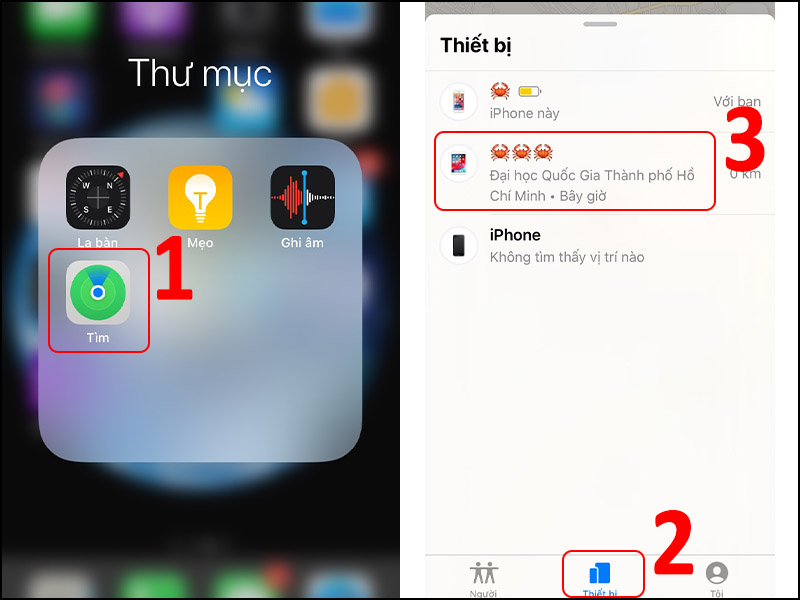
Tiếp theo bạn chọn một trong những hình thức tìm kiếm: Phát âm thanh, thông báo, chỉ đường và đánh dấu là bị mất.
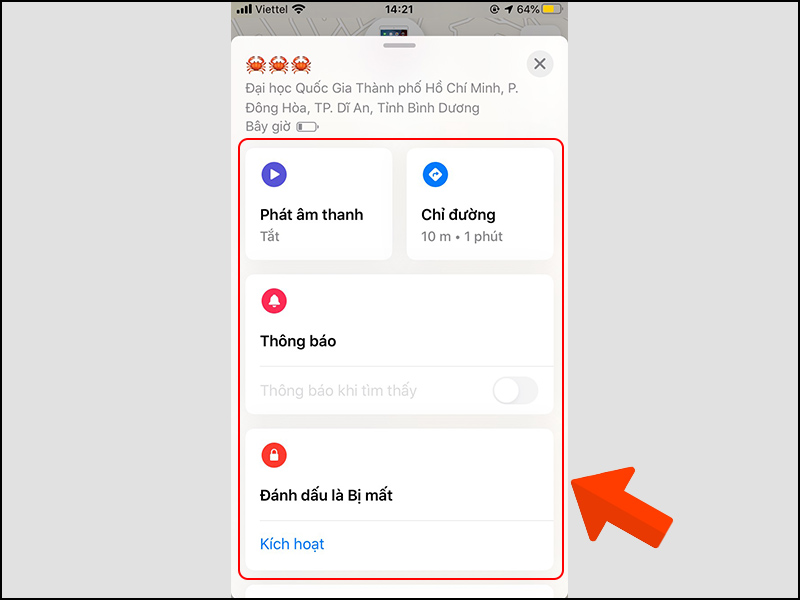
- Phát âm thanh: Âm thanh sẽ được vang lên trên chiếc điện thoại từ nhỏ đến lớn, kéo dài khoảng 1-2 phút và sẽ rung lên.
- Chỉ đường: Lúc này chiếc điện thoại sẽ chuyển hướng đến Bản đồ và sẽ chỉ dẫn bạn đường đi đến vị trí của thiết bị.
- Thông báo: Tính năng này được sử dụng lúc đang tìm kiếm thì thiết bị của bạn chưa có kết nối mạng hoặc đã tắt nguồn nên không thể tìm được. Khi thiết bị có thể xác định được vị trí lại thì nó sẽ thông báo đến bạn để kịp thời bảo vệ thiết bị của bạn.
- Đánh dấu là bị mất: Nếu chọn chế độ này thì sẽ yêu cầu bạn nhập số điện thoại để có thể liên lạc và gửi lời nhắn. Khi một ai đó đã cầm nhầm chiếc điện thoại của bạn thì sẽ thấy các thông tin đó và liên lạc với bạn để có thể trả lại chiếc điện thoại. Nếu điện thoại của bạn chưa thực hiện cài đặt khóa màn hình thì hệ thống sẽ giúp bạn cài đặt khóa màn hình để bảo vệ điện thoại của bạn.
Tìm và định vị iPhone bằng iCloud trên máy tính
Truy cập vào trang web iCloud.com -> Đăng nhập vào iCloud -> Nhấn Enter.
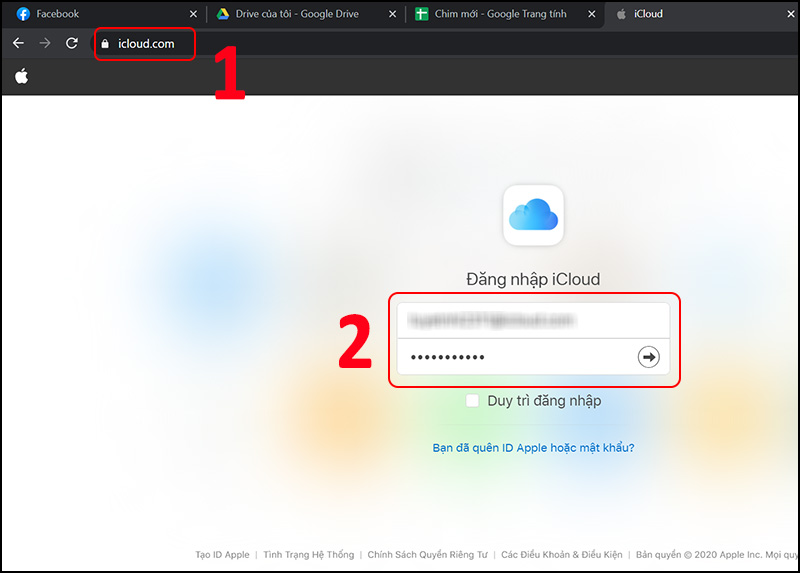
Lưu ý:
- Bạn cần phải đăng nhập vào tài khoản mà bạn đã đăng nhập ở chiếc điện thoại iPhone mà bị mất.
- Bài viết được thực hiện tìm điện thoại iPhone bằng iCloud thông qua chiếc máy tính đang sử dụng hệ điều hành Windows.
Tiếp theo hãy nhấn chọn Tìm iPhone.
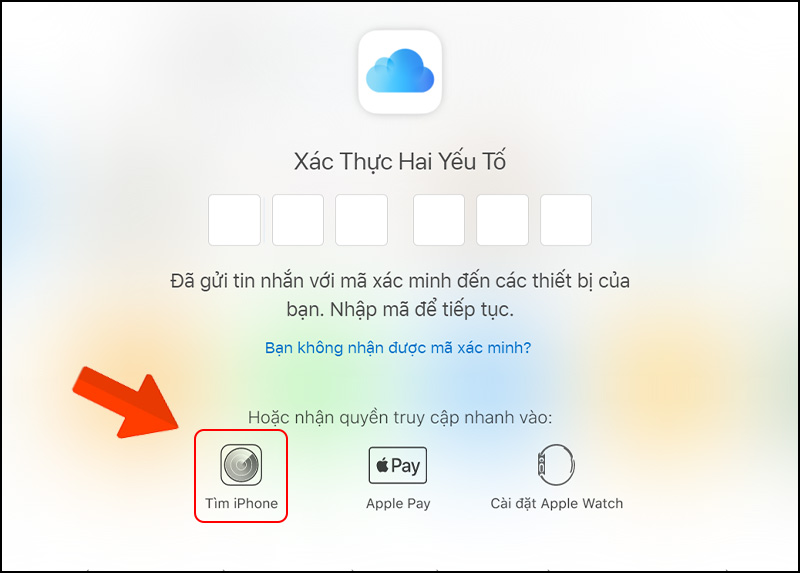
Chọn vào Tất Cả Các Thiết bị –> Chọn tìm thiết bị mà bạn cần tìm.
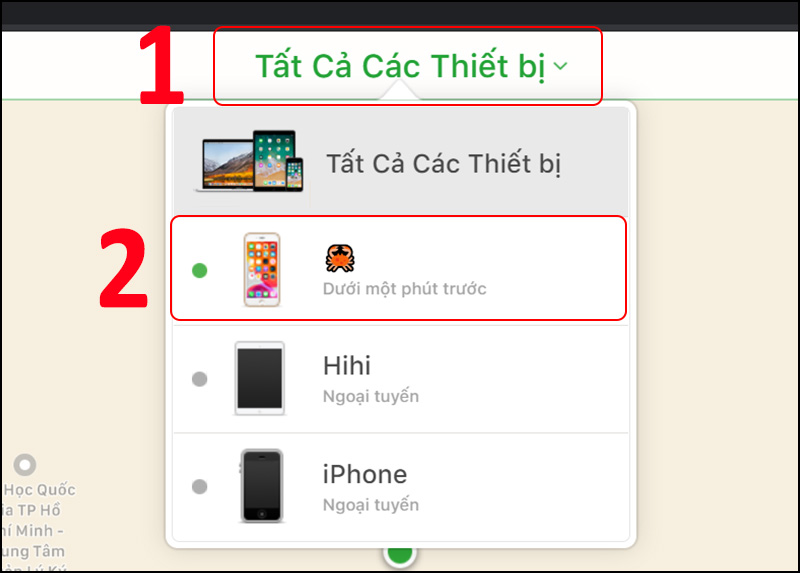
Sau khi xong định vị sẽ hiện lên ở vị trí của thiết bị (1) và các lựa chọn (2) để bạn có thể tìm iPhone của bạn.
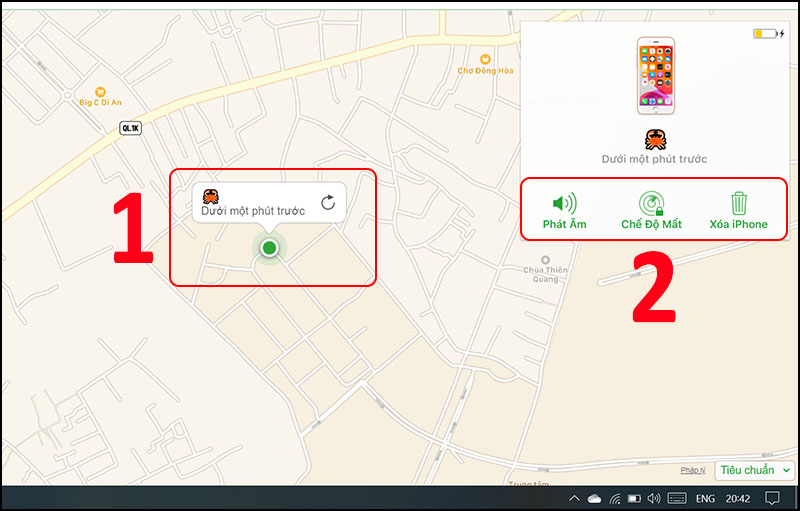
- Phát âm: Xem chiếc điện thoại của bạn lúc này nó sẽ phát ra được âm thanh ting ting dù bạn có đang bật chế độ rung. Nếu như bạn lạc mất chiếc điện thoại ở phạm vi ở gần như trong nhà, trong lớp học hay là phòng làm việc thì bạn sẽ có thể tìm thấy được chiếc điện thoại dễ dàng.
- Chế độ mất: Bạn chọn chế độ này nó sẽ yêu cầu bạn nhập số điện thoại để bạn liên lạc và gửi lời nhắn. Khi một ai đó cầm nhầm chiếc điện thoại của bạn thì bạn sẽ thấy các thông tin đó và bạn liên lạc với bạn để có thể trả lại chiếc điện thoại. Nếu điện thoại bạn chưa cài đặt khóa màn hình thì hệ thống sẽ giúp bạn cài đặt khóa màn hình để bảo vệ điện thoại của bạn.
- Xóa iPhone: Để bảo mật thông tin quan trọng trên iPhone bạn nên chọn chế độ này, khi máy có kết nối mạng, các dữ liệu trên thiết bị sẽ xóa sạch.
Cách tìm và định vị iPhone của người khác
Để thuận tiện cho các bạn theo dõi được hướng dẫn, mình tạm thời đặt tên hai thiết bị như sau:
- Thiết bị A: Chia sẻ được vị trí.
- Thiết bị B: Nhận chia sẻ và tìm được vị trí của thiết bị A.
Bước 1: Hai thiết bị chia sẻ vị trí với nhau.
Đối với thiết bị A, bạn chọn Tìm –> Chọn tab Tôi –> Ở phần Chia sẻ vị trí của tôi, bạn gạt nút sang bên phải để bật vị trí.
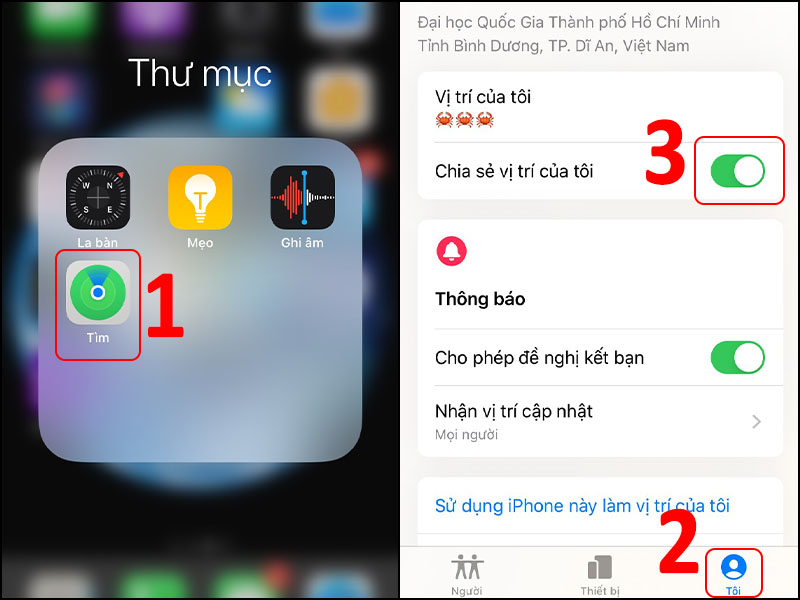
Chọn tab People (hoặc Người) -> Chọn Start Sharing Location -> Chọn người mà thiết bị A chia sẻ vị trí (ở trong bài này là thiết bị B) -> Và chọn Send.
Lưu ý: Đối với những người mà thiết bị A chia sẻ vị trí đó có thể đến từ Danh bạ hoặc bạn có thể tìm bằng cách quét AirDrop.
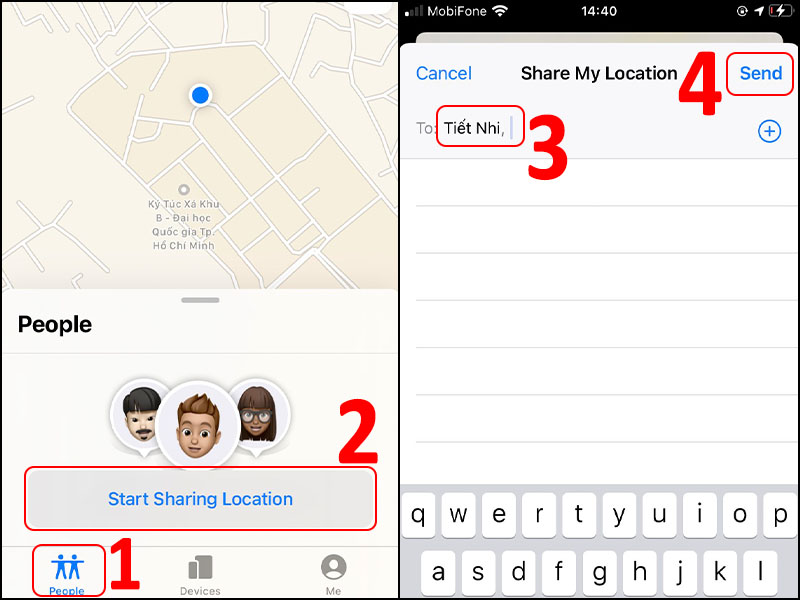
Sau đó, bạn chọn khoảng thời gian mà bạn muốn chia sẻ. Ở đây mình chọn Share for One Hour (chia sẻ trong 1 giờ).
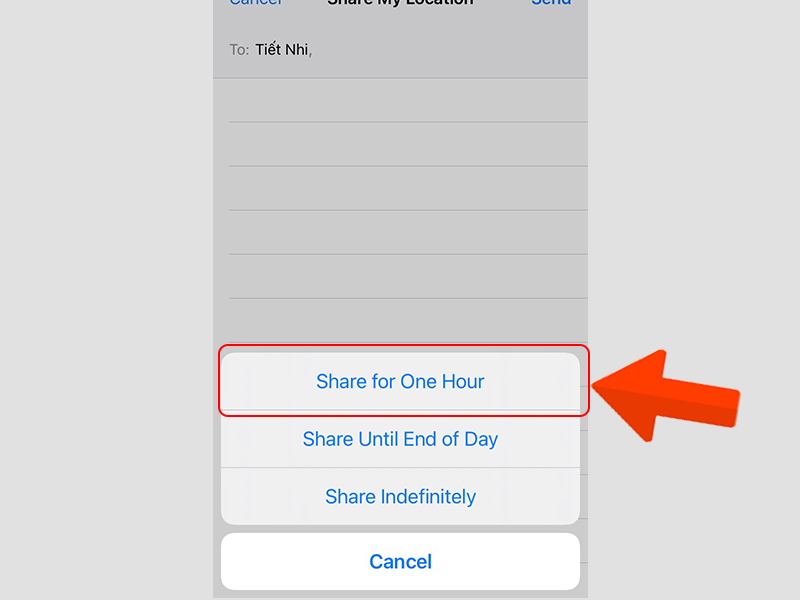
Đối với thiết bị B, khi thiết bị A gửi đến yêu cầu thì thiết bị B sẽ nhận được thông báo giống như hình minh họa.
Nếu như thiết bị B cũng muốn chia sẻ lại vị trí cho thiết bị A thì hãy chọn khoảng thời gian mà mình muốn chia sẻ, nếu không thì bạn có thể chọn Không chia sẻ.
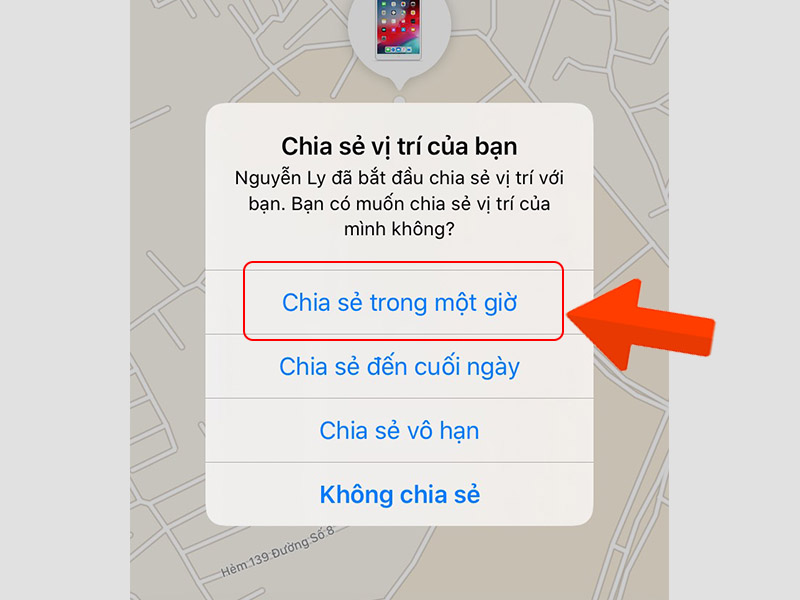
Đối với thiết bị A, khi thiết bị B chấp nhận chia sẻ lại vị trí thì thiết bị A sẽ nhận được các thông báo như hình minh họa. Bạn chọn OK để có thể hoàn tất việc chia sẻ đến vị trí của hai thiết bị A và B.

Bước 2: Thiết bị B tìm vị trí của thiết bị A.
Đối với thiết bị B, trong tab Người (hoặc People), chọn vào thiết bị A -> Chọn vào hình thức tìm kiếm.
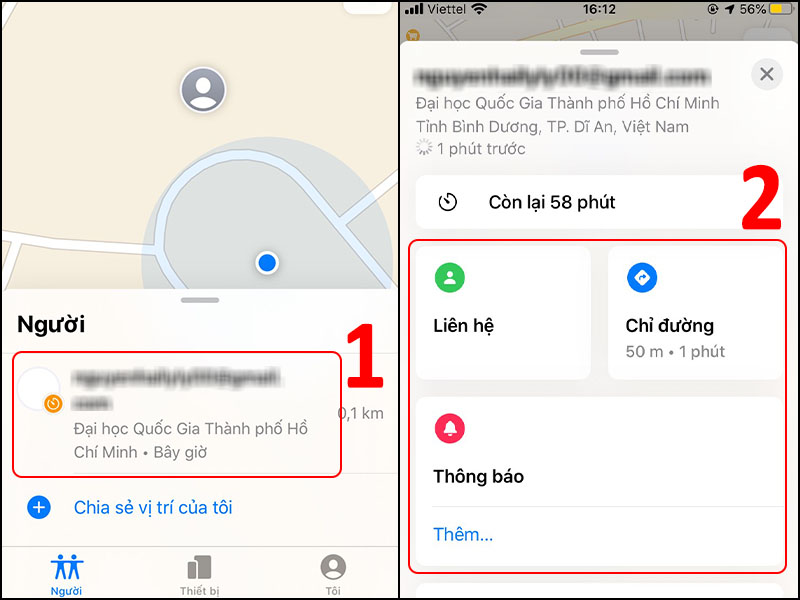
- Liên hệ: Nó sẽ hiển thị những thông tin liên hệ của điện thoại A giống như số điện thoại, email để bạn có thể gọi vào thiết bị A.
- Thông báo: Tính năng này sử dụng khi lúc bạn đang tìm kiếm thì thiết bị của bạn vẫn chưa có kết nối mạng Internet hoặc là đã tắt nguồn nên bạn không thể tìm gặp. Khi thiết bị có thể xác định được vị trí lại thì nó sẽ thông báo cho bạn để bạn kịp thời bảo vệ thiết bị của bạn.
- Chỉ đường: Lúc này điện thoại nó sẽ chuyển hướng đến Bản đồ và chỉ dẫn bạn đường đến vị trí của thiết bị.
3. Một số câu hỏi liên quan
Điện thoại tắt nguồn thì có định vị được không?
Trả lời: Trong trường hợp nếu như chiếc điện thoại iPhone của bạn đang trong trạng thái Tắt nguồn thì bạn không thể sử dụng được tính năng định vị này
Không bật chế độ Tìm iPhone thì có định vị được không?
Trả lời: Bạn không thể tìm iPhone là chế độ giúp người dùng có thể tìm kiếm thiết bị khi bị mất vì thế nếu bạn không bật chế độ này thì không thể định vị được.
Tắt vị trí nhưng vẫn có kết nối mạng và bật tìm iPhone thì có tìm được không?
Trả lời: Chiếc điện thoại iPhone của bạn đang không bật vị trí khi bị mất thì nó sẽ không thể tìm được iPhone mặc dù vẫn đang có kết nối mạng và bật Tìm iPhone.
Ấn vào Xóa iPhone hoặc Chế độ mất thì sẽ như thế nào?
Trả lời: Khi bạn đang chọn Chế độ mất và bạn nhập số điện thoại bạn muốn hiển thị thì trên màn hình khóa iPhone thì sẽ hiển thị được lời nhắn liên hệ với các số điện thoại bạn đã nhập, còn Xóa iPhone thì thao tác này nó sẽ xóa đi toàn bộ dữ liệu trên chiếc iPhone đó.
Đăng nhập vào được nhưng bắt nhập mã xác minh qua điện thoại?
Trả lời: Cách giải quyết đó chính là bạn dùng thiết bị khác đăng nhập iCloud để có thể lấy mã xác nhận. Hoặc nếu sim điện thoại của bạn đi theo máy bị mất thì bạn phải khôi phục lại sim để nhận mã xác nhận được từ iCloud.
Trên đây là các cách để bạn định vị điện thoại iPhone một cách đơn giản và nhanh chóng. Mong bài chia sẻ sẽ hữu ích dành cho bạn. Cảm ơn đã theo dõi và hẹn gặp lại nhé!
